
Файл hosts заполнялся автоматически и централизовано на каждой ЭВМ в своей локальной вычислительной сети. Но данный подход со временем показал свою несостоятельность, поскольку с ростом сети, количество записей в текстовом файле увеличивалось, как следствие увеличивался размер файла, ко всему прочему частая пересылка файла hosts загружала вычислительную сеть.
В итоге стала необходимость в разработке автоматизированного механизма, которым и стала распределенная система DNS.
Следует учесть, что файл hosts используется до сих пор, в частности, при настройке локального сервера на ЭВМ, в hosts записываются созданные локальные символьные имена. Например:
127.0.0.1 localhost 127.0.1.1 my-pc
Иерархия имен в DNS
В связи с тем, что число узлов интернета растет с каждым днем, для эффективной работы DNS разработана распределенная база данных, поддерживаемая с использование иерархии DNS-серверов. Структура взаимодействия DNS серверов представлена на рисунке.
IP-адреса и DNS (видео 2) | Интернет | Программирование
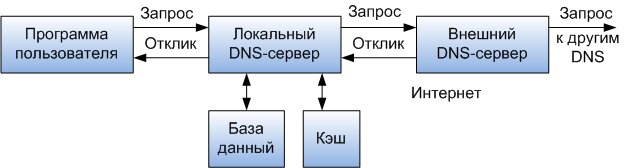
Данная схема позволяет разгрузить сервер DNS по нескольким серверам DNS, что и выполняет распределенная база данных.
В основе иерархической структуры DNS лежит представление о доменном имени и зонах. Каждый DNS сервер, отвечающий за имя, может передать ответственность за дальнейшую часть домена другому серверу, что позволяет делегировать ответственность за вновь добавленную информацию на серверы различных организаций (людей), ответственных непосредственно только за «свою» часть доменного имени.
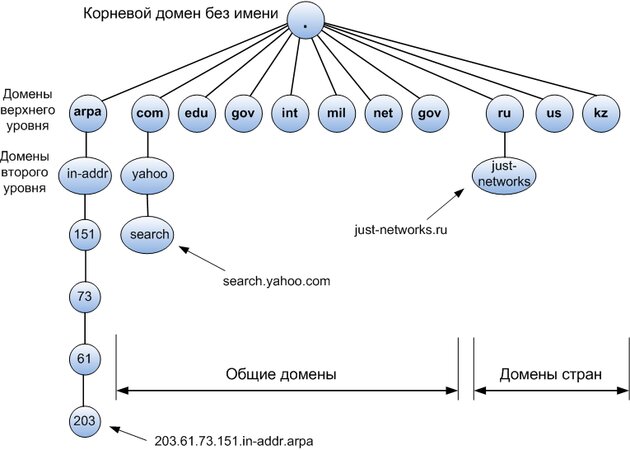
Иерархия доменных имен начинается с корневого домена без имени (или еще как его называют «домен точка»), далее идут домены верхнего уровня или домены первого уровня. Домены верхнего уровня поделены на три зоны:
- arpa это специальный домен, используемый для сопоставления адрес — имя
- Семь трехсимвольных доменов называются общими (generic) доменами или организационными (organizational) доменами.
- Двухсимвольные домены, так называемые домены стран или географические домены (ru – Российская Федерация, kz — Казахстан), основанные на кодах стран, в соответствии с ISO 3166.
Поскольку DNS поддерживает иерархию доменных имен, но никак не IP-адресов. Для решения “обратной” задачи есть специальный домен, структура которого совпадает со структурой IP-адресов. Называется этот домен IN-ADDR.ARPA .
in-addr.arpa — специальная доменная зона, предназначенная для определения имени хоста по его IPv4-адресу, используя PTR-запись. Имена в домене IN-ADDR.ARPA образуют иерархию цифр, которые соответствуют IP-адресам. Правда, записываются эти имена в обратном порядке относительно написания IP-адреса.
Например, доменное имя sysadmin.ru, которое имеет адрес 95.213.248.170 должна быть описана в домене in-addr.arpa как 170.248.213.95.in-addr.arpa, то есть адрес записывается в обратном порядке.
Основные типы записей DNS
Основные типы записей используемые в протоколе DNS
A
A запись (address record IPv4 ) или запись адреса — основная запись, выполняет связующую роль между именем хоста (sysadmin.ru) и IP адресом (95.213.248.170). Если меняется только А запись, то это значит, что наш сайт физически будет размещен на другом хостинге, а все остальные записи останутся работать на старом хостинге.
| sysadmin.ru | A | 95.213.248.170 |
AAA
AAA запись (address record IPv6 ) или запись адреса — аналогична записи A, только для IPv6.
| sysadmin.ru | AAA | FFEA::CA28:1210:4362 |
CNAME
CNAME запись (canonical name record) или каноническая запись имени (псевдоним) — используется для перенаправления на другое имя (по аналогии с ссылками), частным примером использования CNAME записи, является создание доменных имен для ftp, mail, ssh, например
| ftp.sysadmin.ru | CNAME | sysadmin.ru |
| mail.sysadmin.ru | CNAME | sysadmin.ru |
| ssh.sysadmin.ru | CNAME | sysadmin.ru |
MX
MX запись (mail exchange) или почтовый обменник, указывает те сервера, с которыми будет осуществлен обмен для данного домена. То есть определяет сервер, который будет обрабатывать почту для вашего домена. В случае отсутствия MX-записи, запрашивается A-запись
| sysadmin.ru | MX | mx1.beget.ru |
| sysadmin.ru | MX | mx2.beget.ru |
NS
NS запись (name server) указывает на DNS сервер текущего домена, так называемые authoritative DNS-серверы. Смена NS-записи, при переходе на другой хостинг, влечёт за собой смену всех записей, соответственно нужно или указывать новые записи или копировать со старого сайта (например, для сохранения почты, нужно скопировать MX-запись со старого хостинга). При неправильном изменении NS записи домена, может привести к остановке работы сайта.
| sysadmin.ru | NS | ns1.beget.ru |
| sysadmin.ru | NS | ns2.beget.ru |
TXT
TXT запись текстовая запись содержащая 254 байта любой текстовой информации, в основном используется для подтверждения принадлежности домена для севрисов yandex, google и т.п.
| yandex | validate value for yandex |
Источник: pc.ru
Что такое ДНС-сервер, как узнать предпочитаемый адрес провайдера, заменить на Google Public DNS или альтернативные варианты


Многие владельцы домашних ПК, ноутбуков и планшетов пользуются интернетом, совершенно не понимая принципов его функционирования. Можно получить намного более стабильную связь, чем нам обычно предоставляет провайдер, уделив время для изучения этого вопроса. Одной из возможностей, позволяющих улучшить комфорт при пользовании сетью, является замена адреса DNS, используемого по умолчанию, на альтернативный вариант.
Что такое DNS и для чего он нужен
Для начала давайте разберёмся: в чём заключается смысл буквенного сочетания DNS. Полное название Domain Name System, а в переводе на русский язык означает «служба доменных имён». У каждого сайта в интернете есть своё доменное имя, его мы видим каждый день в адресной строке браузера. Например, для известной социальной сети Facebook он будет иметь такой вид https://www.facebook.com. Кроме этого, у каждого сайта существует свой IP адрес в виде цифрового значения, наподобие такого: 31.13.65.36.
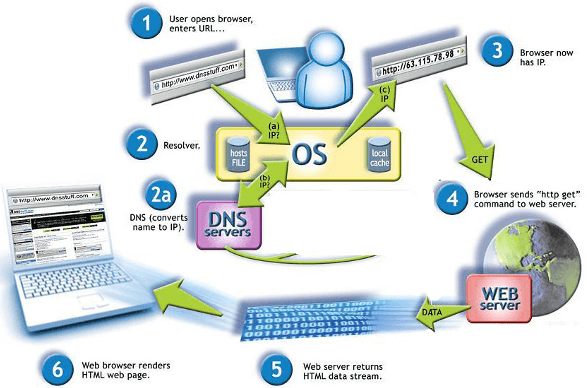
DNS сервер транслирует доменное имя сайта в IP адрес
Функция DNS заключается в хранении данных об адресах и доменных именах сайтов. При поступлении буквенного запроса имени сайта, сервер DNS отдаёт числовое значение адреса ресурса.
Как узнать, какой DNS предоставляется провайдером
Если у вас периодически возникают сложности со входом в интернет, лучше использовать установку конкретного адреса DNS, а не автоматическую настройку. Подобное соединение работает стабильней. Для этого необходимо узнать адрес своего провайдера. Самый простой способ — позвонить оператору организации, поставляющей вам услугу интернета.
Если такой возможности нет, узнайте адрес DNS используя средства Windows. Для этого нужно вызвать командную строку.
Вы должны произвести следующие действия:
- Откройте меню «Пуск», дальше «Все программы», на вкладке «Стандартные» кликните «командная строка».
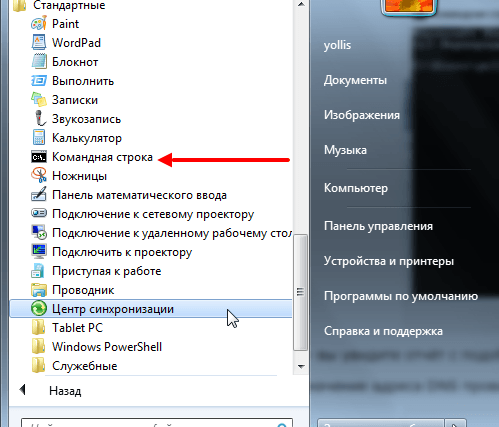
Войдите в «Меню пуск» выберите пункт «Командная строка»
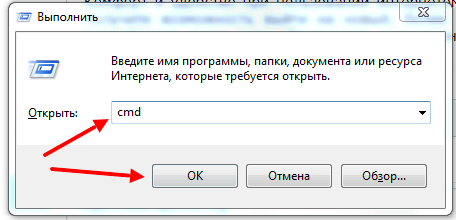
На вкладке выполнить введите команду «cmd» и нажмите «ОК»
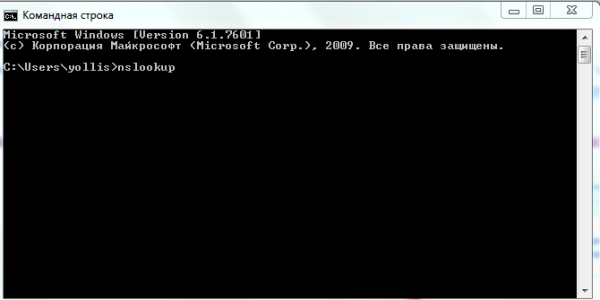
В Командной строке наберите «nslookup» и нажмите «Enter»
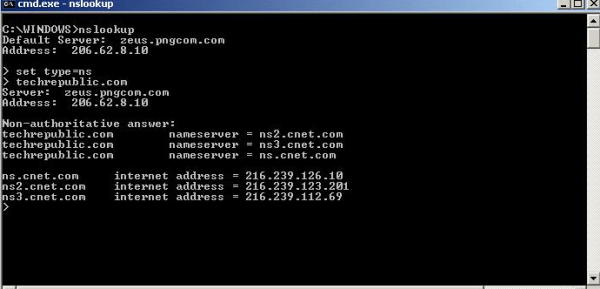
В окне «Командная строка» появятся данные об IP адресе вашего провайдера
Альтернативные серверы DNS в интернете, обзор, плюсы и минусы
У каждого интернет-провайдера есть собственная служба DNS, но иногда имеет смысл подключиться к альтернативному серверу. Причины могут быть разные:
- провайдер не в состоянии обеспечить стабильную работу DNS;
- пользователь стремится повысить уровень защиты своего компьютера;
- владелец ПК хочет увеличить быстродействие сети;
- желание избавится от ограничений доступа к информации на основе территориального положения.
Рассмотрим лучшие варианты и попытаемся выбрать наиболее подходящий.
Google Public DNS
Сервис запущен в декабре 2009 года, как экспериментальная служба. В данный момент является крупнейшей публичной службой DNS в мире, обрабатывая в среднем более 70 миллиардов запросов в день. Он использует способ передачи информации CDN (сети распространения контента). Сервера Google Public DNS осуществляют поддержку протокола интернета IPv 6.
Видео: подробное и доступное описание установки альтернативного DNS от Googl
Его неоспоримыми преимуществами являются:
- Высокая скорость — обеспечена использованием новейших технических разработок.
- Надёжность — получена благодаря применению мощных серверов и разветвлённой инфраструктуре.
- Безопасность — основана на использовании собственного программного обеспечения.
Единственный минус связан с деятельностью сервиса — сбор данных о пользователях для заработка на рекламе. Это нельзя назвать серьёзным нарушением безопасности, но потенциально, возможно, раскрытие вашей личной информации.
Open DNS
Open DNS крупнейший, самый надёжный DNS сервис в интернете. Имеет 12 глобальных дата-центров. Использует технологию маршрутизации Anycast, благодаря этому он отвечает на DNS запросы быстрее других провайдеров. Веб-сайты будут загружаться быстрее, вам не придётся беспокоиться о сбоях DNS, зависящих от вашего интернет-провайдера.
Более чем 50 настраиваемых категорий фильтрации позволяют родителям контролировать сайты, посещаемые детьми. Open DNS блокирует сайты, которые пытаются украсть вашу конфиденциальную информацию и пароли, делая вид, что они являются законными сайтами.
Видео: как настроить Open DNS на домашнем компьютере
- Быстрая реакция на запросы благодаря использованию новых технологий и разветвлённой сети серверов.
- Высокая степень надёжности, достигнутая благодаря применению новейшего оборудования.
- Возможность остановить интернет-атаку прежде, чем она произойдёт — сервис производит фильтрацию трафика, он имеет собственную базу данных вредоносных сайтов.
- Базовые возможности предоставляются на бесплатной основе.
- Настройка занимает буквально минуты.
Недостатком можно назвать необходимость регистрации на сервисе.
DNS WATCH
Если вам необходима полная конфиденциальность — DNS WATCH для вас. Он не требует регистрации и предоставляет дополнительную защиту. Никто не сможет указывать, какие веб-сайты вы не должны посещать. Используя услуги DNS WATCH, вам больше не нужно полагаться на своего провайдера при поисках в интернете. Вы можете быть уверены, что никакие запросы DNS не подвергаются цензуре.
Сервис не производит регистрацию интернет-запросов, вы всегда остаётесь анонимным пользователем. Недостаток один — невысокая скорость.

Страница сервиса DNS WATCH, предоставляющего услуги DNS
Norton Connect Safe
Norton ConnectSafe обеспечит защиту вашего компьютера от вредоносных и нежелательных ресурсов интернета. Не требует установки дополнительного оборудования и программного обеспечения. Достаточно ввести IP-адреса DNS сервиса. Является бесплатным для некоммерческого использования.
Видео: установка защиты на входящий интернет-трафик, настройка Norton ConnectSafe
Помогает обезопасить просмотр веб-страниц:
Сервис не является полноценной заменой антивирусной программе, устанавливаемой на компьютере пользователя. Norton ConnectSafe — первый уровень вашей защиты.
Level 3 DNS
Сервис занимает третье место по популярности. Кроме услуг DNS, предлагает большое количество других продуктов. Постоянно разрабатывает новые сервисы, призванные помочь бизнесу. Передовой поставщик услуг DNS c гибкой и надёжной сетью серверов оперативно реагирует на нужды клиентов. Использует комбинацию возможностей публичного и частного подключения через оптоволокно или облако.
Они сочетаются с решениями безопасности уровня 3, включают необходимые приложения, службы и функции DNS. Level 3 DNS позволяет создать идеальную гибридную сетевую среду с уровнем 3.
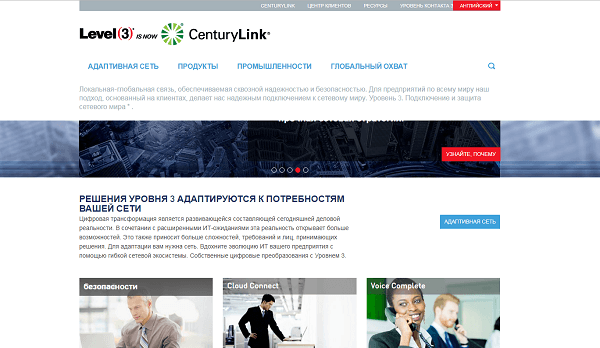
Описание возможностей сервиса Level 3 DNS
Необходимо учитывать факт регистрации сервисом всех запросов, поступающих с вашего компьютера.
Comodo Secure DNS
Comodo Secure DNS — это служба разрешения доменных имён, которая обрабатывает запросы DNS через свою сеть избыточных DNS-серверов. Она обеспечит гораздо более надёжное соединение, чем сервера вашего интернет-провайдера. Если вы решите использовать Comodo Secure DNS, сетевые настройки вашего ПК будут изменены так, чтобы все приложения, которые обращаются к интернету, будут использовать серверы Comodo Secure DNS.
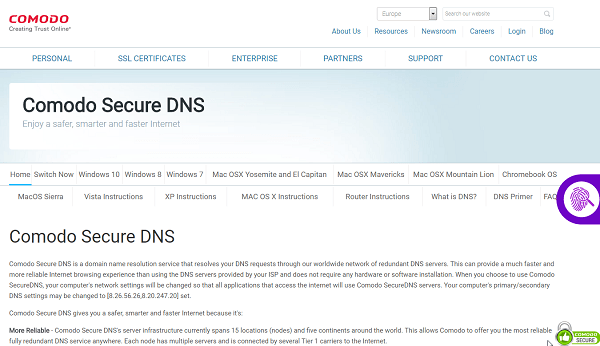
Описание возможностей, предоставляемых пользователям Comodo Secure DNS
Comodo Secure DNS даёт вам более безопасный, умный и быстрый интернет. Он использует:
- надёжную серверную инфраструктуру;
- высоко структурированную систему DNS и справочные страницы Comodo;
- функции фильтрации доменных имён;
- Secure DNS ссылается на список блокировок опасных сайтов.
Большинство дополнительных функций предоставляются на платной основе.
Open NIC DNS
Некоммерческий проект, не берёт плату за доступ к услугам DNS. Полностью управляющийся добровольцами, и свободный для пользователей. Ни одно правительство не сможет запретить вам посещать любимые сайты. Начав использовать серверы DNS OpenNIC, предоставленные волонтёрами, вы будете уверены — ваше подключение не подвергнется цензуре.
У сервиса огромная инфраструктура сети, вы можете подключиться к серверу, находящемуся наиболее близко к вам. Достаточно просто выбрать его из списка.
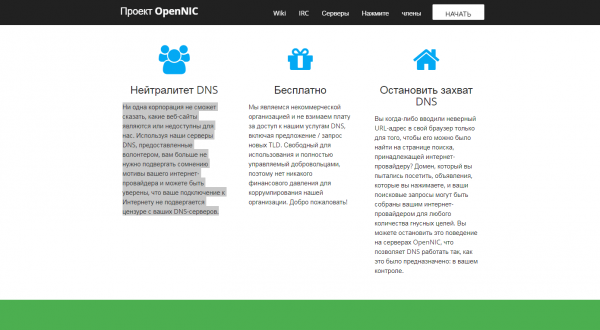
Описание целей и политики сервиса Open NIC DNS
Настройка DNS
Ознакомившись с возможностями сервисов, предоставляющих свои сервера, выберите наиболее подходящий, на ваш взгляд. Для настройки альтернативного DNS воспользуйтесь таблицей с IP адресами.
Таблица: IP адреса альтернативных DNS серверов
| Сервис | DNS 1 | DNS 2 |
| Google Public DNS | 8.8.8.8 | 8.8.4.4. |
| Open DNS | 208.67.222.222 | 208.67.220.220 |
| DNS WATCH | 82.200.69.80 | 84.200.70.40 |
| Norton Connect Safe | 199.85.126.10 | 199.85.127.10 |
| Level 3 DNS | 209.244.0.3 4.2.2.1 4.2.2.3 | 209.244.0.4 4.2.2.2 4.2.2.4 |
| Comodo Secure DNS | 8.26.56.26 | 8.20.247.20 |
| Open NIC DNS | Выбирайте из списка https://servers.opennic.org | Выбирайте из списка https://servers.opennic.org |
Выбрав подходящий сервис, можно приступать к изменению настроек DNS:
- Наведите курсор мыши на значок «Сеть» и кликните левой кнопкой.
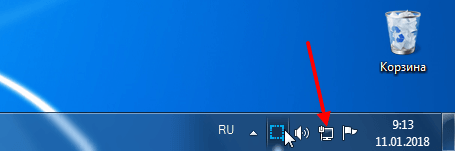
Значок «Сеть» показывает наличие подключения к интернету
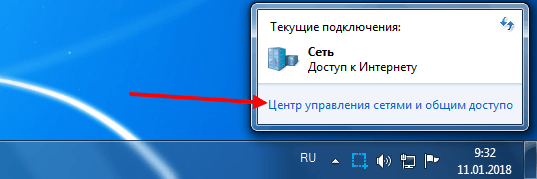
Нажмите левой кнопкой мыши на пукт «Центр управления сетями и общим доступом»
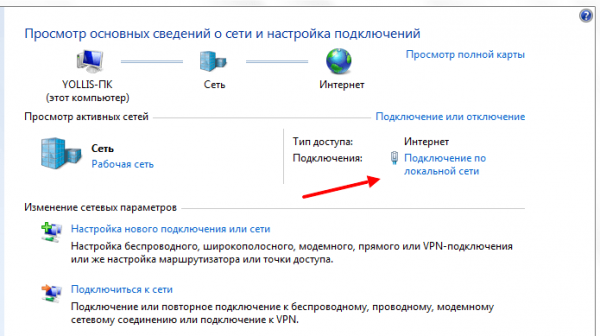
На вкладке «Просмотр основных сведений о состоянии сети» кликнете левой кнопкой мыши пункт «Подключение по локальной сети»
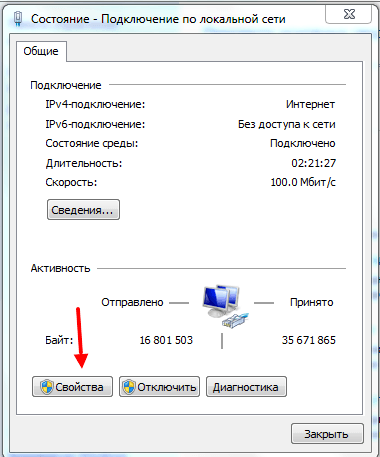
На появившейся вкладке нажмите «Свойства»
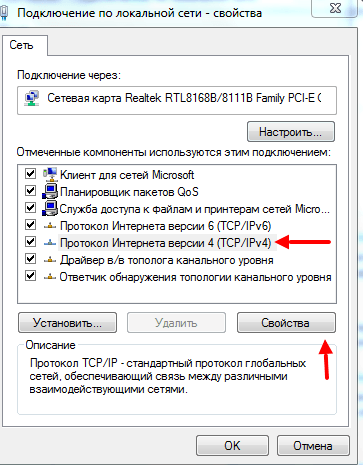
Выбирете пункт «Протокол интернета версии 4 (TCP/IP 4)» и нажмите «Свойства»
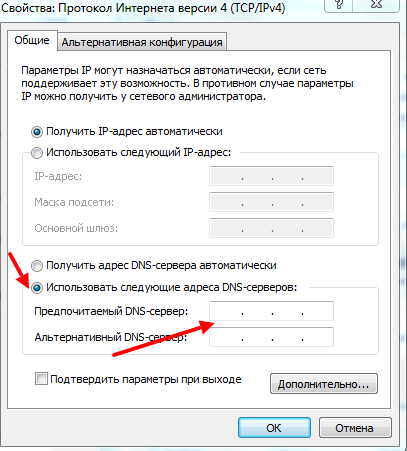
Заполните пункты «Предпочитаемый DNS-сервер» и «Альтернативный DNS-сервер», нажмите «ОК»
Часто встречающиеся ошибки DNS и способы их устранения
Есть несколько распространённых ошибок DNS, с которыми периодически сталкиваются пользователи:
- DNS сервер не отвечает, не удаётся найти DNS адрес сервера.
- Windows не удаётся связаться с устройством или ресурсом.
- Нет доступа к DNS серверу.
При возникновении ошибки, в первую очередь необходимо проверить не выпал ли кабель интернета из компьютера. Если все нормально, попробуйте подключить его напрямую, минуя маршрутизатор. Если без роутера все работает — попробуйте его перезагрузить. Разновидностей этих устройств много, но в общих чертах настройки у всех почти одинаковые. Как это сделать рассмотрим на примере одной из моделей известной марки TP-Link:
- Введите в адресную строку браузера 192.168.0.1 и нажмите поиск.
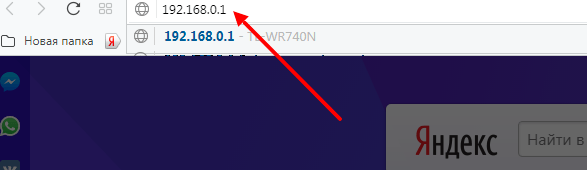
Введите в адресную строку браузера IP адрес роутера
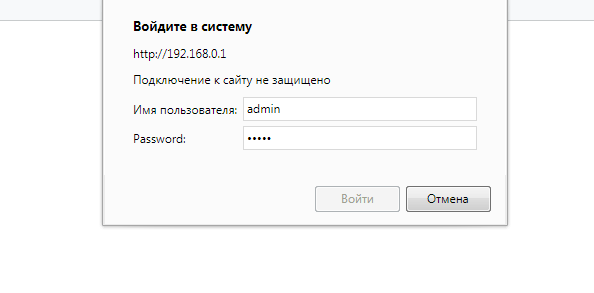
Правильно введите логин и пароль
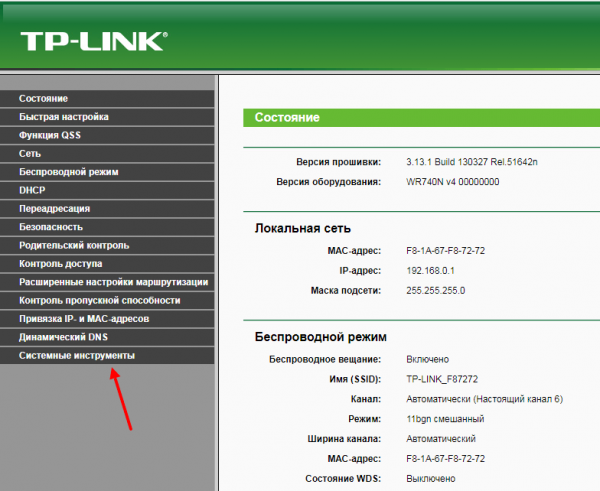
В открывшемся меню выберите пункт «Системные инструменты»
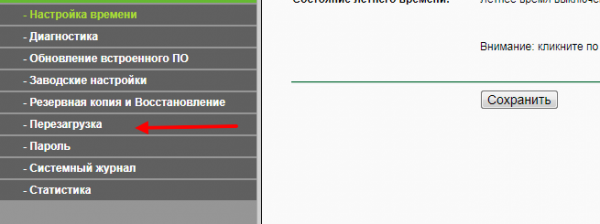
В разделе «Системные инструменты» кликните пункт «Перезагрузка»
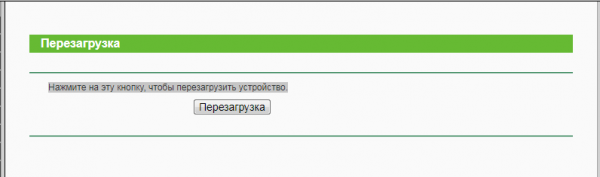
Нажмите кнопку «Перезагрузка», ожидайте пока устройство перезагрузится
После перезагрузки маршрутизатора ошибка должна пропасть. Элементарные сбои устройства случаются довольно часто, не спешите паниковать, любую проблему можно решить своими силами.
Довольно часто причиной возникновения различных ошибок DNS являются неполадки серверов вашего поставщика интернет-услуг. Если вы уже предприняли перечисленные выше действия, но сообщение об ошибке не пропало — позвоните своему провайдеру, возможно, причина кроется в некорректной работе его сервера DNS.
Если оборудование провайдера работает, роутер исправен, сеть доступна, а браузер продолжает выдавать ошибку, помогут такие действия:
- попросите у знакомых и скачайте на съёмный носитель антивирусную утилиту KVRT, проведите сканирование компьютера, уберите вредоносные коды;
- установите адрес DNS, как рассказано в предыдущей части статьи;
- обновите драйверы сетевой карты.
Как определить IP-адрес сайта по доменному имени
Иногда возникают ситуации, при которых необходимо выяснить IP-адрес сайта. В этом нет ничего сложного. Простейший из способов — установка дополнений в браузер. В качестве примера возьмите браузер Mozilla Firefox.
Ваш порядок действий:
- Заходите в настройки браузера, выбираете пункт «дополнения».
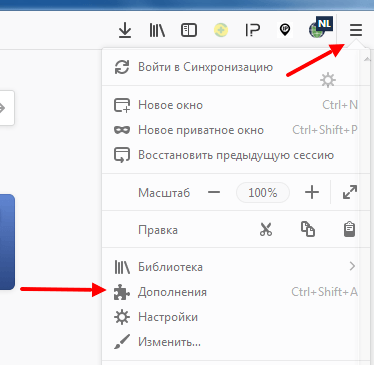
Откройте меню настроек браузера, нажмите «дополнения»
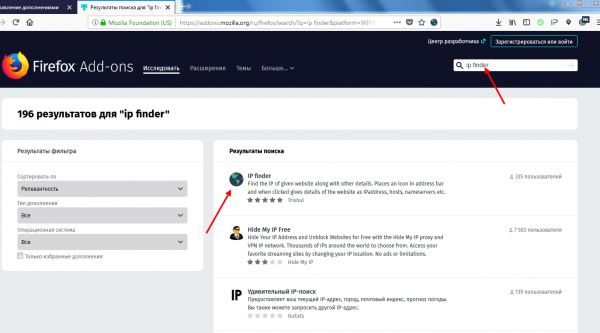
Нажмите левой кнопкой мыши на значок расширения IP finder
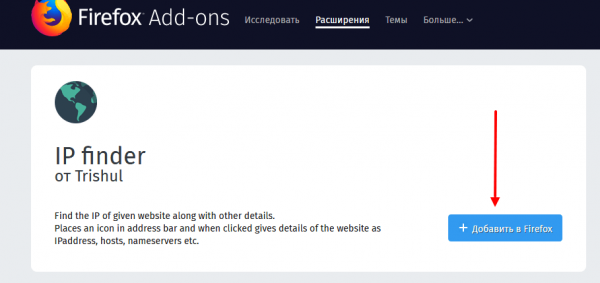
В окне установки расширений нажмите кнопку добавить в Firefox
Значок в форме земного шара появится в графе поиска верхней панели браузера. Чтобы определить IP адрес нужного сайта, достаточно открыть его страницу. Наведите курсор мыши на значок и нажмите левую кнопку.
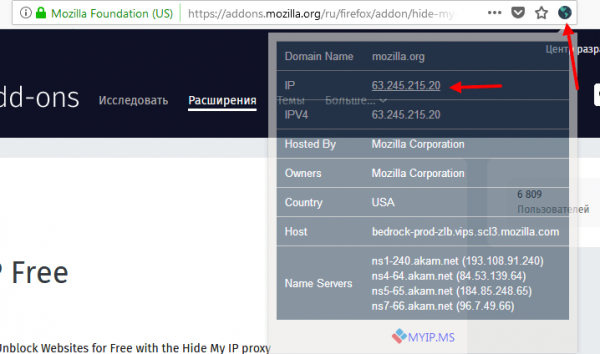
Вы узнаете IP адрес сайта, нажимая на значок IP finder
Ещё один способ установить адрес сайта — использование средств Windows:
- Одновременно нажимая клавиши Win и R, вызовите вкладку «Выполнить».
- В появившемся окне введите команду «cmd» и нажмите «ОК».
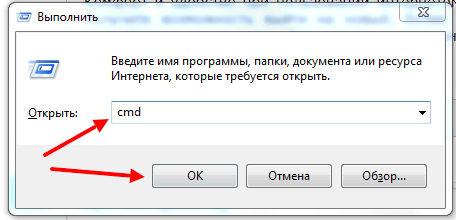
В появившейся вкладке наберите команду «cmd»
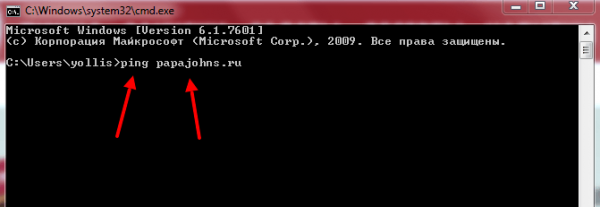
Впишите команду «ping» поставьте пробел, дальше набирайте название сайта
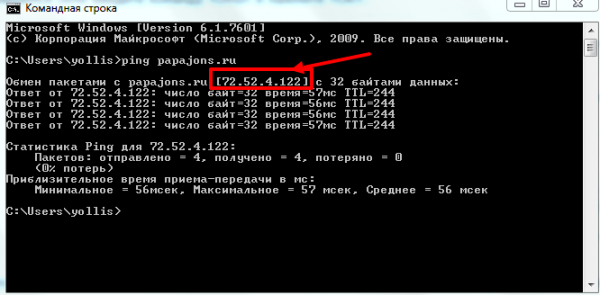
Через некоторое время система выдаст ответ на запрос
Оба способа довольно просты в исполнении, но во втором варианте, будьте внимательны — не спешите, правильно вводите команду и названия ресурсов.
Комфорт и удобство при пользовании интернетом в значительной степени зависит от вас самих. Приложив минимум усилий, вы избавитесь от множества проблем и получите возможность выйти на новый, более высокий уровень сетевого серфинга. Уйти от недостатков, которые распространены среди DNS серверов наших провайдеров, очень легко. Переходите на альтернативные DNC.
Источник: itmaster.guru
